Fáze 1: Vytvořte zaváděcí USB flash disk
Abyste se mohli zotavit, budete potřebovat správně připravenou jednotku flash. Příprava znamená zaznamenat na něj obrázek systému Windows 7 identický s tím, který se chystáte obnovit, a nejvhodnější způsoby provedení této operace najdete v článku na níže uvedeném odkazu.
Více informací: Vytvoření zaváděcí jednotky USB v systému Windows 7
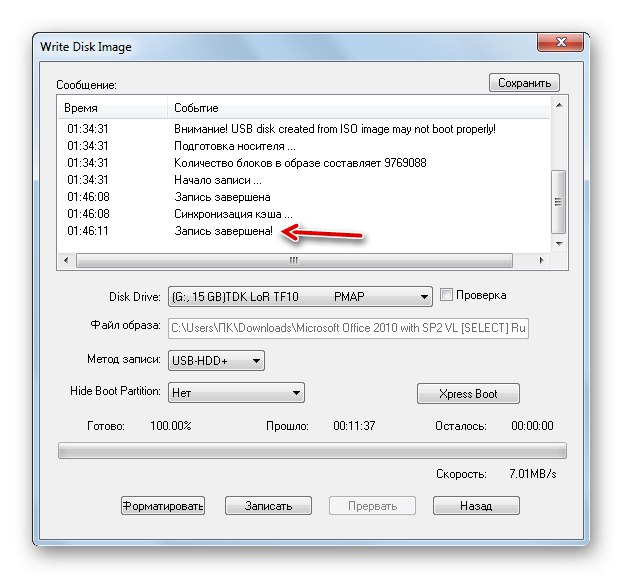
Fáze 2: Aktivace připojení v systému BIOS
Výkon média závisí na pořadí zavádění nastaveném v systému BIOS, proto musíte před zahájením manipulace zjistit aktuální parametry a nainstalovat jednotky flash potřebné pro provoz.
Více informací: Konfigurace BIOSu pro bootování z USB flash disku
Doporučujeme také zkontrolovat, zda jsou aktivní porty USB na základní desce, které lze také ovládat prostřednictvím systému BIOS.
Více informací: Zapněte porty USB v systému BIOS
Fáze 3: Obnova
Jakmile budou média a počítač řádně připraveny, můžete pokračovat přímo k procesu obnovení systému Windows 7. Pro tento postup existují dvě možnosti: použití funkce „Obnovení systému“ nebo „Příkazový řádek“.
Metoda 1: „Obnovení systému“
Nejpohodlnější metodou je použití nástroje Obnovení systému, který automaticky prohledá váš operační systém, zda neobsahuje chyby, a opraví je. Chcete-li použít tuto metodu, postupujte takto:
- Zkontrolujte, zda je jednotka flash připojena k cílovému počítači, a poté ji spusťte. Stahování by mělo začít, jako při instalaci systému Windows. Prvním krokem je výběr jazyka rozhraní - zadejte vhodný jazyk (například "Ruština") a stiskněte "Dále".
- V dalším okně klikněte na odkaz "Obnovení systému".
- Dále vyberte svůj OS a stiskněte znovu "Dále".
- Počkejte, až dojde k řešení problémů - pokud jsou nalezeny, zobrazí se odpovídající informační zpráva, klikněte na ni "Obnovit" a počkejte na dokončení procesu.
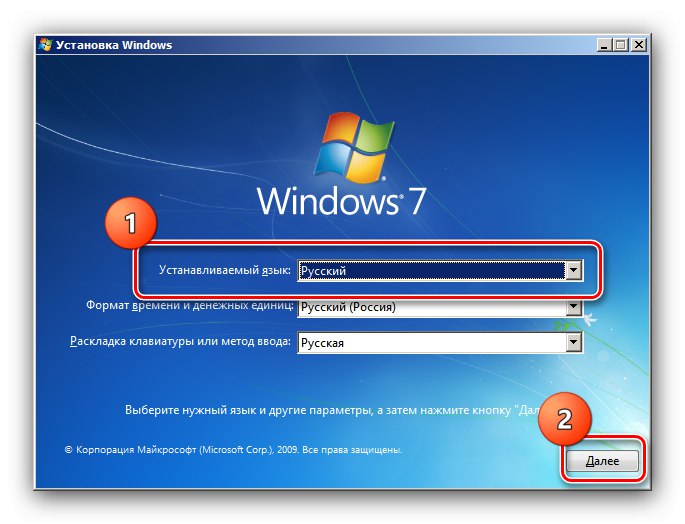
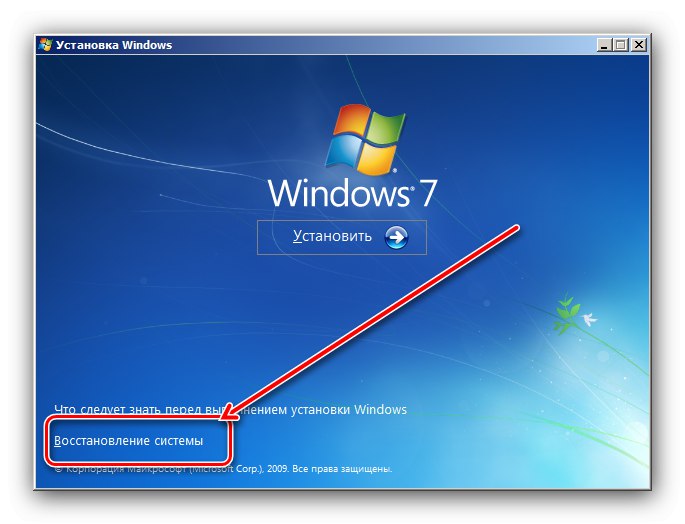
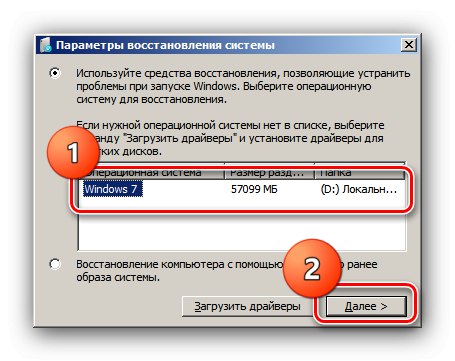
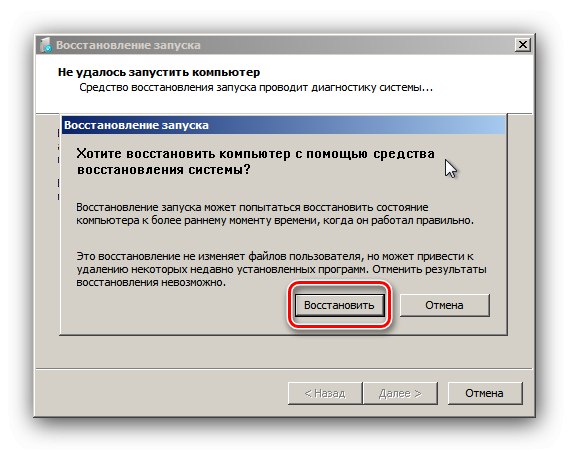
Tento nástroj funguje efektivně, ale v některých situacích (například při problémech s bootloaderem) se ukáže jako bezmocný.
Metoda 2: „Příkazový řádek“
Prostředí „Příkazový řádek“ je k dispozici také ze zaváděcí jednotky USB flash systému Windows 7 - je to méně intuitivní, ale funkčnější nástroj než nástroj pro obnovení. Díky tomuto nástroji můžete opravit nejen problémy se systémovými soubory nebo registrem, ale také opravit chyby na pevném disku, včetně zavaděče OS.
Více informací: Obnova systému Windows 7 pomocí příkazového řádku
